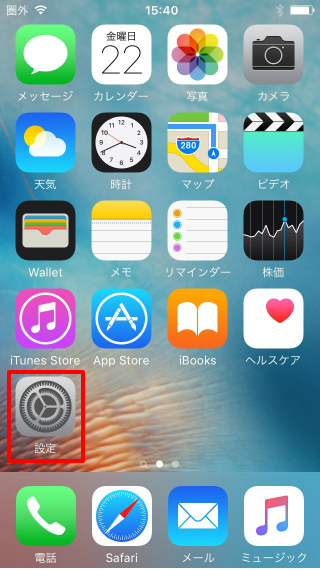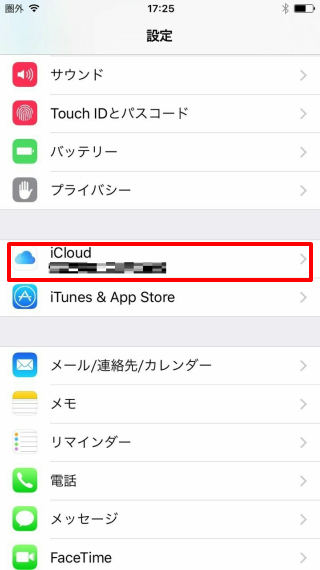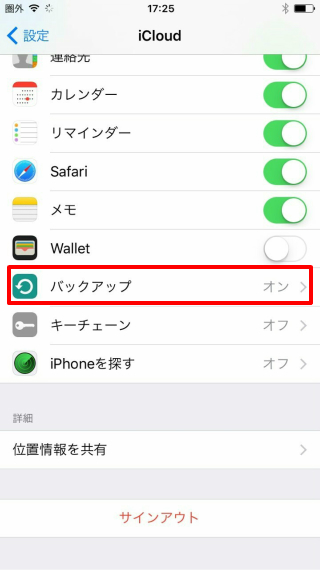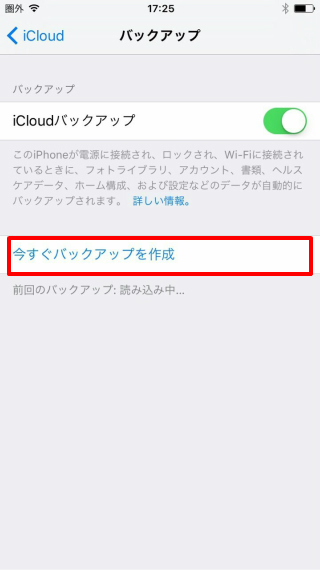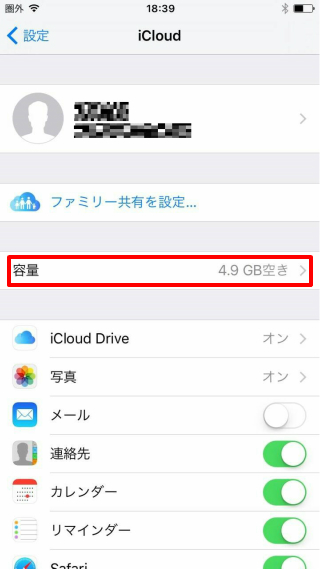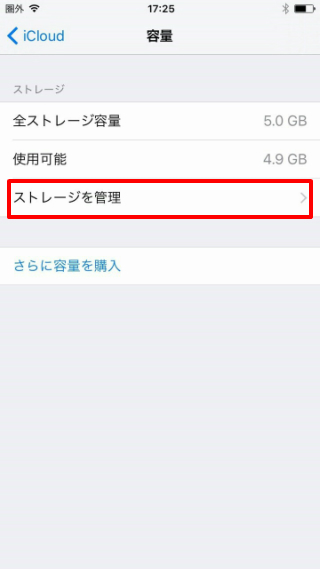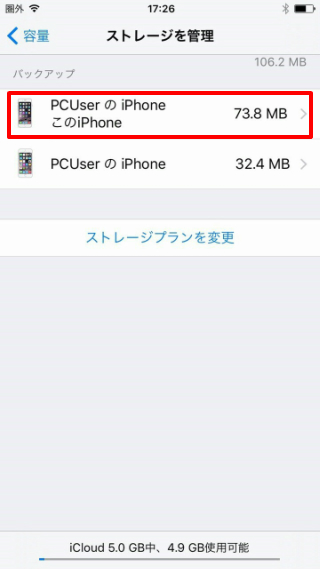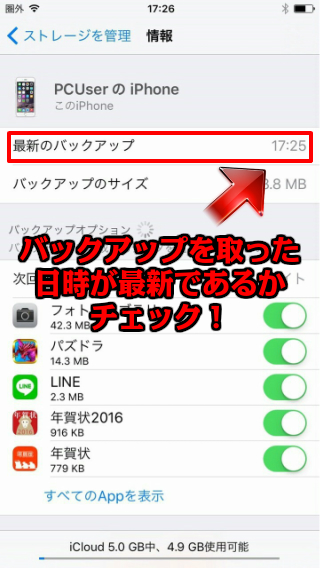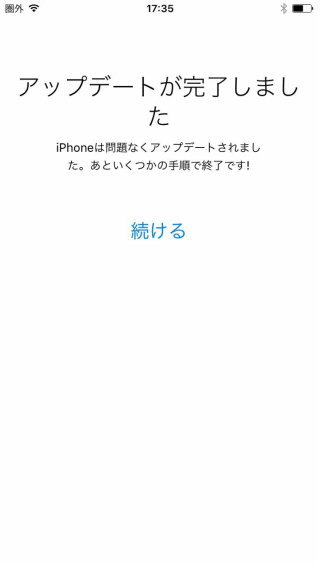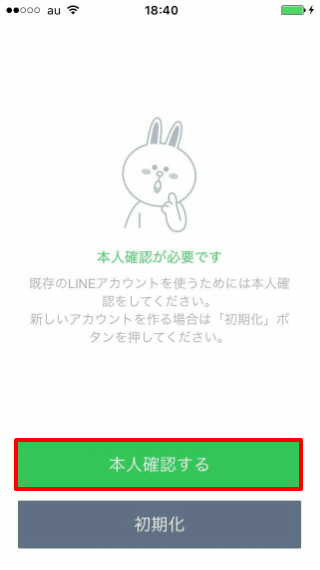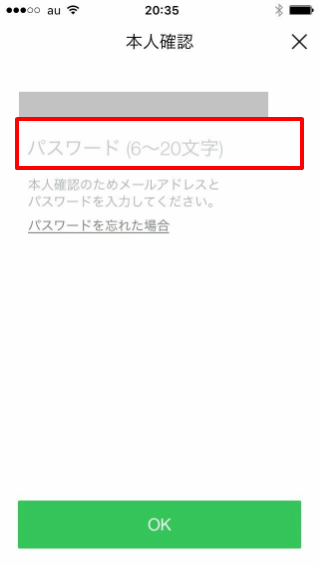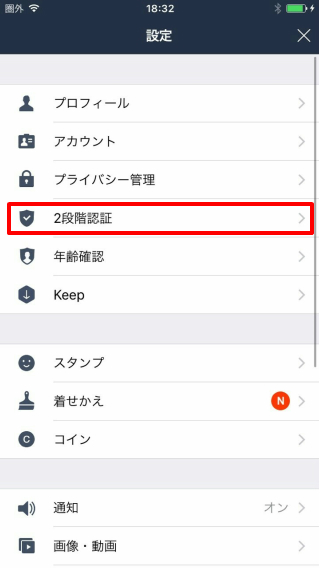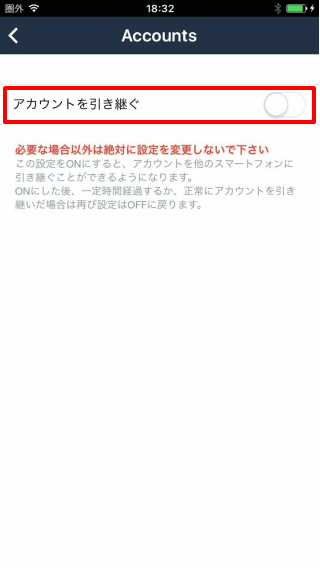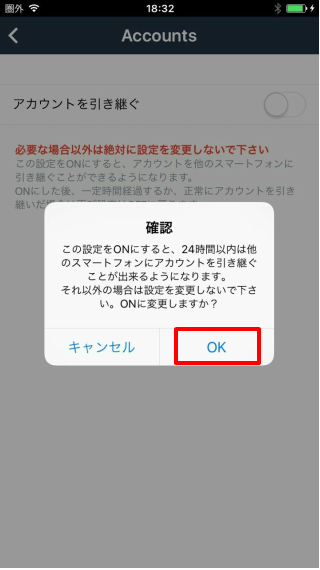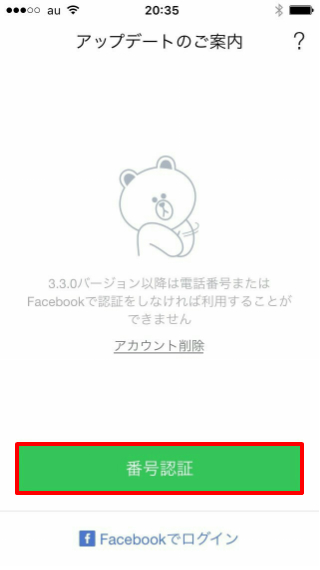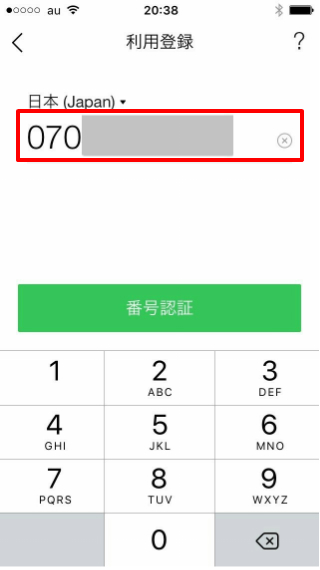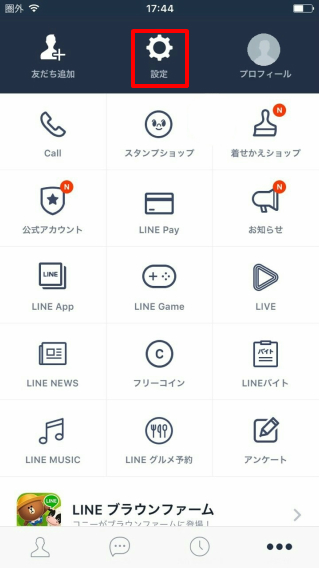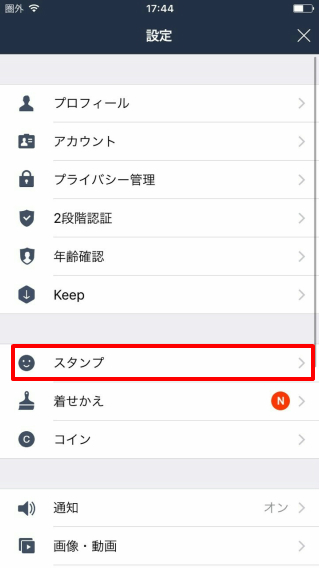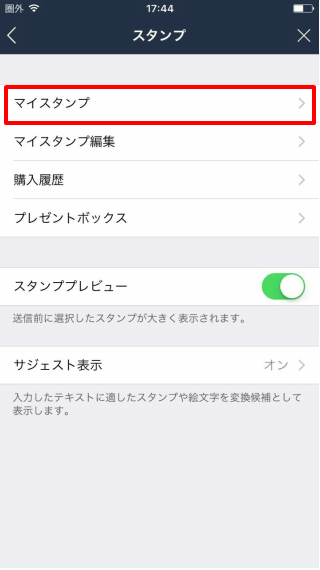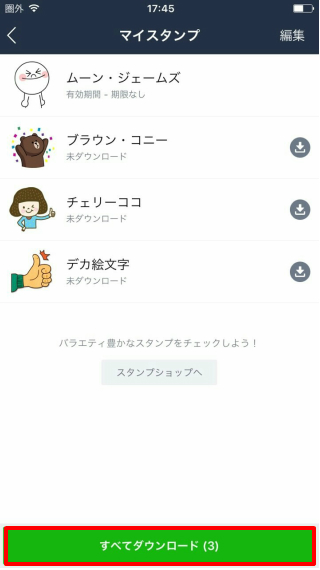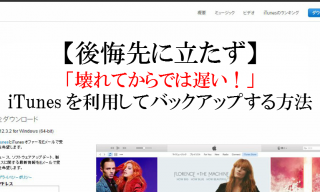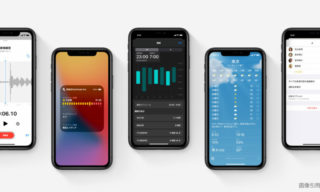【追記あり】LINEトーク履歴の引継ぎ(iCloud-キャリアやSIMが変わる場合)

※まずはコチラをお読みください。
みなさんこんにちは、ライターのソラです。iPhoneを新しくする際に、キャリアもSIMも変更が無ければiTunesやiCloudでトーク履歴も簡単に引き継ぐことができます。しかし、キャリアやSIMが変わると、「2段階認証」が必要になってきます。
今回はこの2段階認証が必要な場合のLINEトーク履歴の引継ぎ方法を説明します。2段階認証が必要ない場合は「LINEトーク履歴の引継ぎ(iCloud-同一キャリア・同一SIM編)」の記事を参考にしてください。操作方法としては基本的にはiCoudを使った引継ぎ方法に2段階認証が必要になるだけです。しかしこの2段階認証を甘く見るとうまく引継ぎができなくなったり、トーク履歴やスタンプ購入履歴が全て消えてしまうので注意しましょう!
また、旧iPhoneのLINEデータを消すタイミング等を間違えると2度とデータが復旧できなくなる場合があるので本当に注意しましょう!
2段階認証が必要な状況でiCloudを用いた引継ぎ方法は下記のSTEPで行います。
【STEP2】Wi-Fiへの接続確認
【STEP3】旧iPhoneのデータをiCloudへバックアップ
【STEP4】新iPhoneへの復元作業
【STEP5】2段階認証
iCloudを利用したLINEのトーク履歴引継ぎ
【STEP1】旧iPhoneで事前準備
まず気を付けなければいけないのが、iCloudは5GBまで無料で利用できますが、容量が足りない場合バックアップができません。
容量を追加で購入するか、写真など大きなデータをバックアップ対象から外す必要があります。
そしてLINEアカウントの引継ぎにはメールアドレス登録が必要となります。まだ登録を済ませていない場合は、機種変前のiPhoneで登録しておきましょう。このとき、フィルタリングに注意してください。「○○@softbank.ne.jp」や「○○@docomo.ne.jp」などのキャリア特有のアドレスでも良いのですが、こういったアドレスはキャリアが変わると利用できなくなるので、GmailやYahoo!などキャリアが変わっても使用できるアドレスが良いでしょう。
しばらくまえに「ちょっとした騒動」があったせいか、LINEのセキュリティ向上のためにPINコードの入力が必要な場合があります。PINコードは特に操作をしていなければキャリアごとに初期設定番号が決まっています。番号を変更しているのであれば、自分で設定した番号をしっかりメモしておきましょう。
※PINコードを設定していなければ入力の必要が無い場合があります。
【よくある失敗】
・iOSのバージョンが最新の状態ではない。
※引き継ぐ先のiPhoneが中古品等の場合は新iPhoneのiOSも最新にしなければいけません。
・旧iPhoneのLINEのバージョンが最新ではない。
こういった場合はLINEの引継ぎがうまくいかなかったり、トーク履歴が消えてしまったりするので、しっかりとiOSとLINEのバージョンは確認しておきましょう。
【STEP2】Wi-Fiへの接続確認
iCloudでは大容量のデータをやりとりするため、Wi-Fi接続が必須となります。また、Wi-Fi接続下でもデータのやり取りには非常に時間がかかります。無課金時の最大容量である5GBでも数時間かかることがあります。そのため、iCloudを用いたバックアップ&復元は時間がたっぷりあるときにすることをお勧めします。
Wi-Fi接続の方法については「Wi-Fiの接続方法ー通信料の制限を気にせずインターネットするなら必須!」の記事を参考にしてください。
【STEP3】旧iPhoneのデータをiCloudへバックアップ
詳しくは「iCloudでバックアップを取る方法」の記事を参照してください。バックアップを開始する前に、「バックアップオプション」の中に「LINE」の項目が入っているか確認しましょう。もしも「LINE」の項目がオフになっていたらタップしてLINEのバックアップが取られるように設定してからバックアップに入ります。
iCloudのバックアップを行うには「設定」→「iCloud」→「バックアップ」→「今すぐバックアップ作成」の順にタップするとバックアップが始まります。
バックアップが完了したらバックアップがちゃんと取れているか確認します。「設定」→「iCloud」→「容量」→「ストレージを管理」→「このiPhone」の順にタップします。
「最新のバックアップ」の項目が最新のバックアップとった日時になっていればOKです!
【STEP4】新iPhoneへの復元作業
新しいiPhoneへのデータ復元は、新iPhoneの初期設定を進める中で行うことになります。まずWi-Fi設定を行い、続いて「Appとデータ」という画面が出てくるのでiCloudへサインインします。そこで復元する最新のバックアップデータを選択し、Apple IDとパスワードを入力すると復元が始まります。詳しくは【iCloud】バックアップから復元する方法をご覧ください。
バックアップと同様に復元も相当の時間を要するので時間に余裕があるときにやりましょう。また、iPhoneの設定を復元してから各アプリが順次復元さ
れていくため、iPhoneが動くようになってからLINEを使えるようになるまで、少し時間がかかる場合があります。
【STEP5】LINEで本人確認
LINEの復元には本人確認の作業が必要になってきます。新iPhoneでLINEを起動すると本人確認をおこなう画面が表示されるので、「本人確認する」をタップします。本人確認のため、登録したメールアドレスとパスワードが要求されるので入力します。
電話番号やSIMが変わっていると、ここで2段階認証の設定を要求されます。
上記の画面が出たら「続行」をタップする前に、旧iPhoneの方で2段階認証の設定を行います。旧iPhoneでLINEに入り、「設定」→「2段階認証」→「アカウントを引き継ぐ」→「OK」の順にタップします。これで2段階認証の設定は完了するので、24時間以内に新iPhoneへアカウントの移動を行います。
2段階認証を通過すると、電話番号認証 or Facebook認証が求められるので、新iPhoneの電話番号を入力し、SMS等で認証番号を取得します。取得した4ケタの認証番号を入力して、「次へ」をタップします。ここで、旧iPhoneのLINEが使えなくなります。
引き継いだiPhoneでは、友だち追加の設定が表示されるので、自分に合った設定を選んで「次へ」をタップします。これで旧iPhoneとまったく同じ状態のLINE情報が復元されるはずです。購入スタンプは、LINEから「設定」→「スタンプ」→「マイスタンプ」→「すべてダウンロード」で再度ダウンロードすれば使えます。
まとめ
事前準備としてiOSとLINEのバージョンを最新にして、アドレスやPINコードの確認をしておきましょう。バックアップをとるときには管理画面でLINEのバックアップも取られていることを確認しましょう。Wi-Fi環境下でもiCloudへのバックアップ・復元ともにかなりの時間を要することがあるので時間に余裕をもって作業を行いましょう。LINEの復元が完了したら、せっかく取得したスタンプを新しいiPhoneでも使えるように再取得しておきましょう。そしてiPhoneの交換や下取りをする場合にはこの時点でデータを消しておく必要があるので、「iPhone単体で初期化する方法」の記事を確認してiPhoneのデータを消しておきましょう。
iTunesでバックアップを取る方法
iCloudでバックアップを取る方法
iOSを最新にアップデートする方法【PC編/iPhone編】
LINEトーク履歴の引継ぎ(iTunes編)
【地域別】オススメのiPhone修理店ランキング
- 東京 新宿 渋谷 池袋 恵比寿・中目黒 中野 高田馬場 新橋・銀座・有楽町 六本木・赤坂・麻布 上野・御徒町 浅草 秋葉原 蒲田・大森 吉祥寺 立川 町田 八王子 錦糸町 北千住
- 北海道・東北 札幌 仙台 青森・弘前 山形市 盛岡 いわき・郡山・会津
- 関東 横浜 新横浜・港北 桜木町・みなとみらい・関内 武蔵小杉・日吉・綱島 川崎 海老名 柏 千葉 松戸 大宮 浦和 川口 川越・狭山・朝霞 水戸 宇都宮 高崎
- 中部 名古屋 浜松・磐田 静岡 岐阜・大垣 新潟 金沢
- 関西 大阪 梅田 心斎橋 難波(なんば) 天王寺・阿倍野 四条・河原町・烏丸 尼崎・伊丹・川西・宝塚 西宮 三宮・元町 姫路 奈良
- 中国・四国 岡山・倉敷 広島 福山 高松 松山
- 九州・沖縄 博多 天神 小倉 熊本 那覇 沖縄